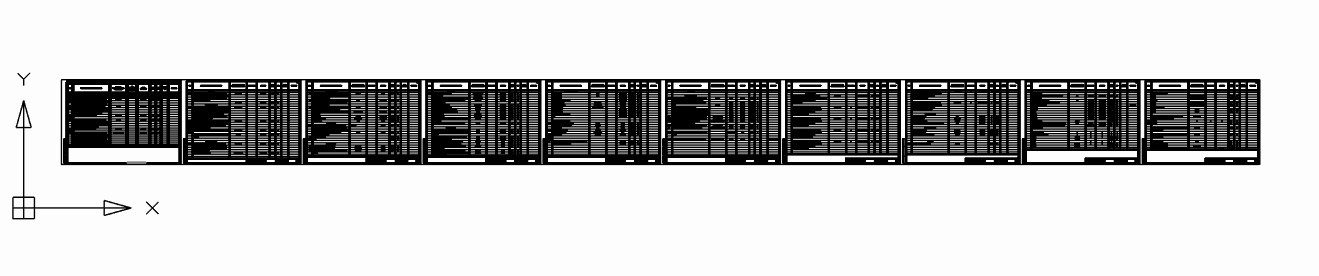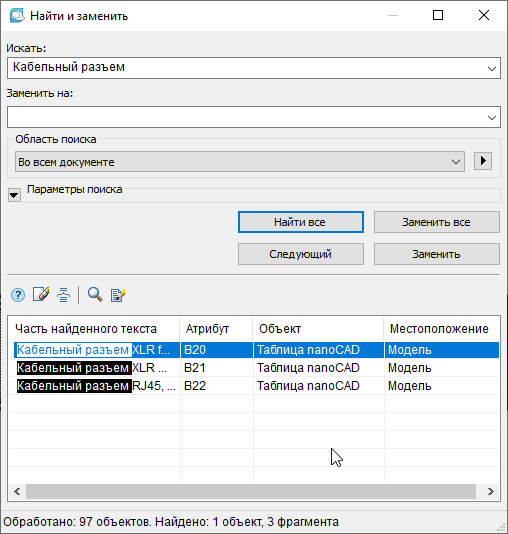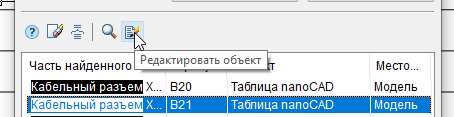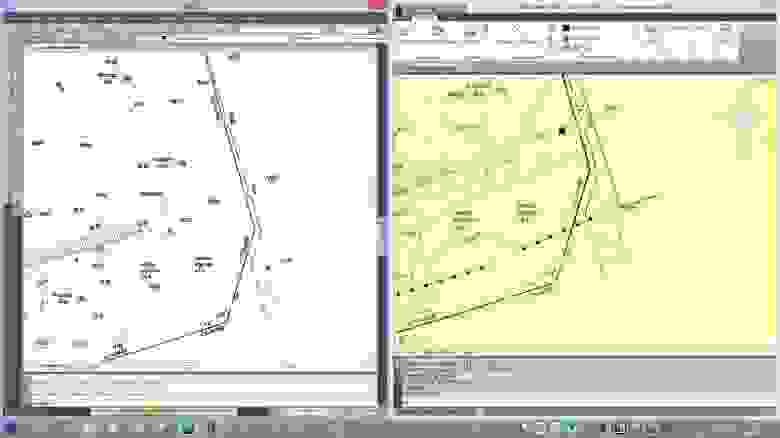3 часа назад, Allar сказал:
на листе модели есть чертеж, колесиком укрутился масштаб на громадные числа …
с такой проблемой в той или иной степени сталкиваются практически все пользователи.
Не знаю, есть ли универсальный способ, но я использую несколько приемов в разной комбинации:
1. Убедиться в том, что слои все видны (чтоб не искать того, что не должно быть видно) и установлена внятная UCS (лучше всего мировая)
2. Использовать свойство локатора центрировать выбранные элементы или весь чертеж, если нет выбранных элементов
Спойлер
Обведены выделенные элементы и указано куда нужно ткнуть ЛКМ. Выделенные элементы помещаются в центр экрана
3. Использование фильтра объектов. Текущий выбор объектов (начиная с самого простого CTRL+A — выбрать все) может «сужаться» фильтрами в окне свойств и в комбинации с п.2 «сужает» область до видимости элементов.
Спойлер
4. Использование ручного ввода координат при необходимости. Например, построить отрезок из первой точки — середины текущего вида (можно приблизительно указать ЛКМ в центре диагонали области чертежа) во вторую точку с известными координатами 0,0
Спойлер
с дальнейшим просмотром свойств получившегося отрезка и анализом, где находится его начало
Спойлер
Кстати, этот отрезок всегда можно выделить и (см. п2) вернуться к начальному виду, если опять что=-то съехало. А потом вдоль этого отрезка двигаться кадрами: п.2 — показать окно — п.2 — показать другое окно — и т.д.
- Главная
- FAQ
- Новости
Меню
- Графический редактор
-
Photoshop
- Photoshop CS3
- Photoshop CS4
-
Photoshop CS5
- Photoshop CS6
- Photoshop CC
- Photoshop CC 2015
- Photoshop CC 2017
- Photoshop CC 2018
- Photoshop CC 2019
- Photoshop CC 2020
- Photoshop CC 2021
- Photoshop 2022
-
Photoshop 2023
- Уроки Adobe Photoshop
- Видео уроки Photoshop
- Интерактивный самоучитель
- Шрифты, кисти, плагины, формы, шаблоны, рамки, эффекты, текстуры
- Дополнения
-
CorelDraw
- CorelDraw x7
- CorelDraw x8
- CorelDraw 2018
-
CorelDraw 2019
- CorelDraw 2020
- CorelDraw 2021
- CorelDraw 2022
- CorelDraw 2023
- Уроки CorelDraw
- Видео уроки CorelDraw
- Интерактивный самоучитель
- Шрифты, кисти , формы, шаблоны, форматы, файлы
- Дополнения
-
Lightroom
- Lightroom 2018
- Lightroom 2019
- Lightroom 2020
- Lightroom 2021
- Lightroom 2022
- Lightroom 2023
- Уроки Lightroom
- Видео уроки Lightroom
- Дополнения для Lightroom
-
illustrator
- Illustrator 2017
- Illustrator 2018
- Illustrator 2019
- Illustrator 2020
- Illustrator 2021
- Illustrator 2022
- Illustrator 2023
- Уроки Adobe Illustrator
- Видео уроки Illustrator
-
Дополнения для Illustrator
-
Indesign
- Уроки Adobe InDesign
- Видео уроки Adobe InDesign
-
Painter
- Уроки Painter
- Видео уроки Painter
-
Gimp
- Уроки Gimp
- Видео уроки Gimp
-
ProShow Producer
- Уроки ProShow Producer
- Видео уроки Proshow Producer
-
ACDSee
- Уроки AcdSee
- Видео уроки AcdSee
-
FastStone Image Viewer
- Уроки FastStone Image Viewer
- Видео уроки FastStone Image Viewer
-
XnView
-
Уроки XnView
- Видео уроки XnView
-
Уроки XnView
-
Movavi Photo Editor
- Уроки Movavi Photo Editor
- Видео уроки Movavi Photo Editor
-
Photoshop
- САПР
-
Autocad
- AutoCad 2016
- AutoCad 2017
- AutoCad 2018
- AutoCad 2019
-
AutoCad 2020
- AutoCad 2021
- AutoCad 2022
- AutoCad 2023
- Уроки Autocad
- Видео уроки Autocad
- Интерактивный самоучитель
- 3D модели, чертежи, блоки, библиотеки, шрифты
- Дополнения
-
Компас 3D
-
Компас 3D v12
- Компас 3D v16
- Компас 3D v17
- Компас 3D v18
- Компас 3D v19
- Компас 3D v20
- Компас 3D v21
- Уроки Компас 3D
- Видео уроки Компас 3D
- Интерактивный самоучитель
-
3D модели и детали, чертежи, библиотеки, файлы
- Дополнения
-
Компас 3D v12
-
SolidWorks
- Solidworks 2017
- Solidworks 2018
- Solidworks 2019
- Solidworks 2020
- Solidworks 2021
- Solidworks 2022
- Solidworks 2023
-
Уроки SolidWorks
- Видео уроки SolidWorks
-
MathCad
- MathCad 14
- MathCad 15
- Уроки MathCad
- Видео уроки MathCad
- Интерактивный самоучитель
- Дополнения
-
NanoCad
-
Уроки NanoCad
- Видео уроки NanoCad
- Дополнения
-
Уроки NanoCad
-
Altium Designer
- Уроки Altium Designer
- Видео уроки Altium Designer
-
T-Flex
- Уроки T-Flex
- Видео уроки T-Flex
-
Inventor
-
Уроки Inventor
- Видео уроки Inventor
-
Уроки Inventor
-
Solid Edge
- Уроки Solid Edge
- Видео уроки Solid Edge
-
Civil 3D
- Уроки Civil 3D
- Видео уроки Civil 3D
-
Powermill
- Уроки Powermill
-
Видео уроки Powermill
-
Creo
- Уроки Creo
- Видео уроки Creo
-
BricsCad
- Уроки BricsCad
- Видео уроки BricsCad
-
Autocad
- Архитектура (BIM)
-
ArchiCad
- ArchiCad 19
- ArchiCad 20
-
ArchiCad 21
- ArchiCad 22
- ArchiCad 23
- ArchiCad 24
- ArchiCad 25
- ArchiCad 26
- Уроки Archicad
- Видео уроки Archicad
-
3D модели, чертежи, библиотеки, плагины
- Интерактивный самоучитель
- Дополнения
-
Revit
- Уроки Revit
- Видео уроки Revit
-
Cutting
- Уроки Cutting
- Видео уроки Cutting
-
FloorPlan 3D
- Уроки FloorPlan 3D
- Видео уроки FloorPlan 3D
-
Pro100
- Уроки PRO100
- Видео уроки Pro100
-
Sweet Home 3D
- Уроки Sweet Home 3D
- Видео уроки Sweet Home 3D
-
Dom 3D
- Уроки Dom 3D
- Видео уроки Dom 3D
-
ArchiCad
- Трехмерная графика
-
3ds Max
- 3Ds Max 2016
- 3Ds Max 2018
- 3Ds Max 2019
- 3Ds Max 2020
- 3Ds Max 2021
- 3Ds Max 2022
- 3Ds Max 2023
- Уроки 3Ds Max
- Видео уроки 3Ds Max
- Интерактивный самоучитель
- 3D модели, шаблоны, плагины, библиотеки, модели, полигоны
- V-Ray
-
Maya
- Уроки Maya
- Видео уроки Maya
-
SketchUp
- SketchUp 8
- SketchUp 2018
- SketchUp 2019
- SketchUp 2020
- SketchUp 2021
- SketchUp 2022
- SketchUp 2023
- Уроки SketchUp
- Видео уроки SketchUp
- Дополнения для SketchUp
-
Cinema 4D
- Уроки Cinema 4D
- Видео уроки Cinema 4D
-
Blender
- Уроки Blender
- Видео уроки Blender
-
ZBrush
- Уроки Zbrush
- Видео уроки Zbrush
-
DAZ Studio
- Уроки Daz Studio
- Видео уроки Daz Studio
-
3ds Max
- Cоздание сайтов
-
Dreamweaver
- Уроки Adobe Dreamweaver
- Видео уроки Dreamweaver
-
Muse
- Уроки Adobe Muse
- Видео уроки Adobe Muse
-
Animate
- Уроки Animate
- Видео уроки Animate
-
Dreamweaver
- Видеомонтаж
-
Premiere Pro
- Premiere Pro 2017
- Premiere Pro 2018
- Premiere Pro 2019
- Premiere Pro 2020
- Premiere Pro 2021
- Premiere Pro 2022
- Premiere Pro 2023
- Уроки Premiere Pro
- Видео уроки Premiere Pro
- Плагины и пресеты
-
after effects
- After Effects CC 2017
- After Effects CC 2018
- After Effects CC 2019
- After Effects CC 2020
- After Effects CC 2021
- After Effects 2022
- After Effects 2023
- Уроки Adobe After Effects
- Видео уроки After Effects
- Дополнения для After Effects CC
-
Corel VideoStudio
- Уроки VideoStudio
- Видео уроки VideoStudio
-
Pinnacle Studio
- Pinnacle Studio 14
- Pinnacle Studio 15
- Pinnacle Studio 22
- Pinnacle Studio 23
- Pinnacle Studio 24
- Pinnacle Studio 25
- Pinnacle Studio 26
- Уроки Pinnacle Studio
- Видео уроки Pinnacle Studio
-
Sony Vegas
- Vegas 13
- Vegas 15
- Vegas 16
- Vegas 17
- Vegas 18
- Vegas 19
- Vegas 20
- Уроки Sony Vegas
- Видео уроки Sony Vegas
- Дополнения для Vegas Pro
-
ВидеоМОНТАЖ
- Уроки ВидеоМОНТАЖ
- Видео уроки Видеомонтаж
-
Camtasia Studio
- Уроки Camtasia Studio
- Видео уроки Camtasia Studio
-
DaVinci Resolve
- Davinci Resolve 15
- Davinci Resolve 16
- Davinci Resolve 17
- Davinci Resolve 18
- Уроки DaVinci Resolve
- Видео уроки DaVinci Resolve
-
Movavi Video Editor
- Уроки Movavi Video Editor
- Видео уроки Movavi Video Editor
-
Avidemux
- Уроки Avidemux
- Видео уроки Avidemux
-
Premiere Pro
- Аудиомонтаж
-
Audition
- Adobe Audition CC 2017
- Adobe Audition CC 2018
- Adobe Audition CC 2019
- Adobe Audition CC 2020
- Adobe Audition CC 2021
- Adobe Audition 2022
- Adobe Audition 2023
- Уроки Audition
- Видео уроки Audition
-
Sound Forge
- Уроки Sound Forge
- Видео уроки Sound Forge
-
Fl Studio
- Fl Studio 10
- Fl Studio 11
- Fl Studio 12
- Fl Studio 20
- Fl Studio 21
- Уроки Fl Studio
- Видео уроки Fl Studio
- Дополнения для Fl Studio
-
Ableton
- Ableton Live 9
- Ableton Live 10
- Ableton Live 11
- Уроки Ableton
- Видео уроки Ableton
-
Audacity
- Уроки Audacity
- Видео уроки Audacity
-
Virtual DJ
- Уроки Virtual DJ
- Видео уроки Virtual DJ
-
Traktor Pro
- Уроки Traktor DJ Studio
- Видео уроки Traktor DJ Studio
-
Cubase
- Уроки Cubase
- Видео уроки Cubase
-
Audition
- Уроки NanoCad
- Видео уроки NanoCad
- Дополнения
Вверх
Урок №59. Выбор объектов в NanoCad
В данном уроке рассказывается о вариантах выбора объектов в модельном пространстве и пространстве листа, а именно: курсором, рамкой и секущей рамкой. Вам будет описана работа одиночного и множественного режимов выбора, команда выбора подобных объектов, оставления и исключения из набора объектов.
2011-2023 © Дизайнерский софт StylingSoft.com
Полное или частичное использовании материалов сайта запрещено
Отказ от ответственности
Время на прочтение
3 мин
Количество просмотров 1.4K
Нередко возникают ситуации, когда в чертеже нужно найти и заменить то или иное слово. В nanoCAD с модулем СПДС для решения такой задачи предусмотрена утилита Найти и заменить (SPFIND, FIND, ПОИСК). Этот инструмент используется для поиска и замены строковых значений в объектах чертежа.
В ленточном интерфейсе команду можно найти во вкладке СПДС → Утилиты → Найти и заменить (рис. 1). В классическом к ней ведет такой же путь.
Рабочее сочетание клавиш для этой команды: Ctrl+F.
Рис. 1. Иконка утилиты Найти и заменить
После вызова утилиты Найти и заменить откроется одноименное диалоговое окно (рис. 2).
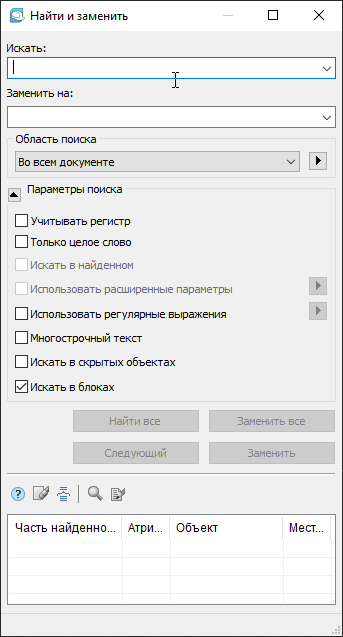
Рабочее пространство САПР-системы бесконечно, информации в нем может содержаться великое множество. Поэтому, чтобы поиск осуществлялся быстро, в строке Область поиска можно ввести ограничение (во всем документе, в текущем листе или наборе) либо задать конкретные объекты, содержащие строковый атрибут.
Точно представляете себе искомую строку? Отрегулируйте параметры поиска. Если нет, сверните этот раздел.
Результаты поиска отображаются в нижней части диалогового окна.
Рис. 2. Диалоговое окно Найти и заменить
Рассмотрим пару примеров применения этой утилиты.
Пример 1. Поиск текстовой строки в чертеже
Исходные данные: файл с огромной спецификацией оборудования, изделий и материалов (рис. 3).Необходимо изменить в спецификации количество кабельных разъемов.
Рис. 3. Исходные данные: большая спецификация оборудования, изделий и материалов
Работать с большой спецификацией «вручную» трудоемко, к тому же существует высокая вероятность что-то недоглядеть. Тут нам и пригодится утилита Найти и заменить.
Вызываем команду Найти и заменить, в строке Искать вводим слова Кабельный разъем и нажимаем кнопку Найти все.
Утилита обработала 97 объектов и нашла три фрагмента, содержащих в себе словосочетание «Кабельный разъем». Из таблички результатов поиска видно, что искомое словосочетание находится в объекте «Таблица nanoCAD», местоположение «Модель» (рис. 4).
Рис. 4. Результаты поиска по запросу «Кабельный разъем»
Дважды щелкнем по строке с результатом поиска – nanoCAD зуммирует чертеж и подсвечивает искомый фрагмент (рис. 5).
Рис. 5. Отображение результатов поиска на чертеже
Нажмем кнопку Редактировать объект (рис. 6).
Рис. 6. Местоположение кнопки Редактировать объект в диалоговом окне Найти и заменить
Словосочетание «Кабельный разъем» находится в nano-таблицах – следовательно, откроется табличный редактор. После внесения всех правок и закрытия табличного редактора можно вернуться в диалоговое окно Найти и заменить.
Поиск необходимого текста произошел быстро и без лишних хлопот!
Пример 2. Замена текста в строке
Мой опыт работы в проектном институте убедил меня, что один из самых «изменяемых» текстов чертежа находится в основной надписи (штампе). Нередко приходилось менять фамилии, даты, шифры и т.п. Дело это рутинное, неблагодарное и обязательное.
Сделаем этот процесс менее болезненным с помощью утилиты Найти и заменить.
Допустим, в той же огромной спецификации необходимо на каждом листе изменить шифр проекта.
Вызываем диалоговое окно утилиты, в строке Искать указываем существующий шифр, а в строке Заменить на – тот, на который будем менять. Жмем кнопку Найти все (рис. 7). По результатам поиска видим все объекты, которые содержат в себе искомый шифр. Нажимаем кнопку Заменить все. Во всех объектах чертежа произошла замена, причем переход в режим редактирования текста не потребовался (рис. 8).
Рис. 7. Результаты поиска текстовой строки
Рис. 8. Замена значений текстовой строки во всем документе
Заключение
Утилита Найти и заменить проста в освоении, диалоговое окно интуитивно понятно, а функционал этого инструмента делает работу с объектами, содержащими текст (строковый атрибут) более комфортной и быстрой.
Делитесь своим опытом работы в отечественной САПР, обсуждайте существующий функционал и предлагайте новый на форуме nanoCAD.
В течение 30 дней вы можете бесплатно тестировать достойную альтернативу зарубежным САПР. Переходите по ссылке и скачивайте nanoCAD Pro с максимальным количеством модулей и возможностей.
Статьи, связанные с этой
- Утилиты nanoCAD СПДС. Экспорт в файл, работа с графикой СПДС
- Утилиты nanoCAD СПДС. Создание массива объекта
- Утилиты nanoCAD СПДС. Восстановление таблиц и форматов
- Дополнительные средства nanoCAD
Татьяна Васькина,
технический специалист
АО «Нанософт
Публикация от: 19 июля 2013
Выбор примитивов – для САПР это одна из ключевых функций. Когда работаешь с насыщенными чертежами, быстро отсеять лишнее – необходимо как воздух. Именно поэтому мы активно работаем над различными инструментами поиска, сортировки, изоляции объектов. И в nanoCAD 5.0 тут появился ряд новых инструментов.
Команда «Быстрый выбор»
Во-первых, переработанная команда «Быстрый выбор» (QS, БВЫБОР). Ранее эта команда работала только со сложными объектами nanoCAD – блоками, выносками, таблицами, размерами и т.д. Теперь эта функция расширена и на примитивы – отрезки, дуги, окружности и т.п.
Диалог позволяет выбрать, добавить в выбор и исключить из выбора. Он может искать по всему документу, в текущем листе или в пределах заданной области чертежа. Критерии поиска можно сохранять и повторно использовать в последующей работе. Огромное число функций – целый поисковый комбайн.
Причем эта функция используется и в таблицах – в любую таблицу можно добавить раздел отчета и включить в нее автоматическое заполнение свойствами примитивов. Например, собирать все штриховки с определенного слоя и выводить в таблицу их площадь. А в конце подбивать итоговую сумму по площади. Таблицы будут автообновляемые, быстрые и автоформируемые.
Казалось бы, куда уж лучше? Но по выбору есть и еще новшества…
Команда «Выбрать похожие объекты» (SELECTSIMILAR)
Во-вторых, доработана команда «Выбрать похожие объекты» (SELECTSIMILAR) – обновлена логика работы в этой команде. Ранее критерии поиска объединялись через «логическое ИЛИ» и не позволяли выбрать объекты с совпадающими двумя и более критериями. Теперь логика объединения критериев поиска «И», немного улучшенный диалог – пользователи должны быть довольны:
Подробнее познакомиться с новым функционалом вы можете просмотрев наш видеоурок:
Содержание
- Nanocad не работает поиск
- Помогите: «nanoCAD видит не всё, что создано в AutoCAD»
- Работа с проблемными *.dwg-файлами в среде nanoCAD
- Как узнать версию *.dwg-файла?
- *.dwg-файл не открывается
- Как почистить *.dwg-файл?
- 1. Проверка документа
- 3. Конвертация в 2D
- 4. Очистка документа (purge)
- 5. Перекодировка текста
- 6. Вставка чертежа в новый файл
- 7. Разбивка и удаление прокси-объектов
- Заключение
Nanocad не работает поиск
Группа: Участники форума
Сообщений: 44
Регистрация: 6.9.2018
Пользователь №: 347455

Здравствуйте! Довольно давно закупили в офис NanoCAD, так решило руководство, и с этим мы ничего поделать не можем. За довольно долгую работу в NanoCAD накопилось масса вопросов и претензий к разработчикам сего продукта и главный вопрос: а стоит ли оно того своих денег? Для сравнения цен за октябрь 2020 года на официальных сайтах разработчиков AutoCAD стоит 83 т.р., NanoCAD же стоит 75 т.р.. Тему я создал для описания всяких неудобств, багов и проблем с нанокадом, которые могли бы решить за столько времени разработки сего продукта и за такие цены. Извините меня, накипело. Присоединяйтесь.
1) Одной из проблем, которая меня бесит, является функция переименования листов. В автокаде лист переименовывается просто — щелкнул 2 раз по вкладке листа, набрал текст, нажал Enter, всё, лист переименован. В нанокаде же, чтобы переименовать лист, нужно:
— либо нажать правой кнопкой мышки, выбрать пункт «переименовать», далее в командной строке набрать имя переименуемого листа, затем в командной строке набрать новое имя листа и наконец нажать inter
— либо нажать правой кнопкой мышки, открыть менеджер листов, там найти маленькую кнопку «переименовать», нажать её, набрать новое имя листа, нажать Enter и закрыть менеджер листа.
Особенно это прекрасно, когда у тебя десятки листов!
Profit! Если вы знаете какой либо другой способ переименования листов, описывать их здесь не надо. Такие функции для потребителя должны быть просты, элементарны и очевидны, чтобы их не писали на форумах.
Сообщение отредактировал Евгений2018 — 23.11.2020, 8:09
Источник
Помогите: «nanoCAD видит не всё, что создано в AutoCAD»
Проснувшись с утра и налив чашечку кофе, заглянул на свой любимый forum.nanocad.ru и обнаружил мольбу о помощи — мол, nanoCAD не отображает чертеж из AutoCAD. Точнее отображает, но не всё — «кто уже боролся с подобным явлением, подскажите рецепт»… Подозревая в чем дело, отставил кофе в сторону и загрузил DWG-чертеж для исследования.
Кому интересно чуть-чуть утренней нудности, добро пожаловать под Хабракат.
Смотрим в nanoCAD
Итак, дан DWG чертеж неизвестного происхождения, который плохо отображается в nanoCAD (можно взять на форуме: forum.nanocad.ru/index.php?app=core&module=attach§ion=attach&attach_id=5451). Надо выяснить почему не все отображается и что с этим делать…
Первым делом загружаю nanoCAD Plus 6.0, нажимаю на открыть и поднимаю чертеж. Грузится быстро, отображается явно не всё:
UPD: Если сейчас этот чертеж открывать в nanoCAD Plus 8.1, то программа сразу сообщает, что с этим документом что-то не то. В частности, пишет следующее: 
Весьма удобно, т.к. нажав на кнопку «Исправить» получаем более вменяемый документ. Но ниже по статье объясняем, что было и что сделать еще. .
Пытаюсь взглянуть на чертеж сбоку (команда view, стандартные виды, спереди): бах, поле чертежа превращается в белый экран, курсор на нем не отображается. Все понятно — выбило видеоподсистему у nanoCAD. Возвращаюсь обратно в вид сверху (команда view, стандартные виды, сверху). Закрываю документ.
Смотрим в AutoCAD
Ради интереса смотрим в AutoCAD 2015. Загружаем, вроде показывает больше. Смотрим сбоку: программа отображает вертикальную полосу, координаты в строке состояния не отображаются. Но если панаромировать, то можно выхватить координаты в строке состояния — на минуточку там -1.284e+81 (т.е. единица с 81 нулем!):
Закрываю документ — все ясно. Диагноз: в файле z-координаты разбросаны случайным образом по огромному диапазону. AutoCAD такие файлы как-то отображает (всё ли?), nanoCAD честно показывает только разумные координаты, намекая на проблемность документа.
Исправляем в nanoCAD
DWG-документ явно испорчен, пользователь обычно в таких случаях говорит: «А что я? Я ничего — просто открыл». Виновных, конечно, не найти; остается исправлять…
В nanoCAD Plus 6.0 мы ввели команду ПРОВГЕОМ, которая позволяет обнулить координаты: заходим в ФайлУтилитыПроверка геометрии, выбираем опцию «Проверка z-координаты», затем «Исправлять ошибки = Да» с допуском по умолчанию (1e+20), Enter… Что происходит?
Программа проходит по всем объектам и, если у них z-координата выбивается из указанного диапазона, переносит объект целиком вверх или вниз на выбившую z-координату. Это приводит к тому, что геометрия объекта не меняется, но сам объект возвращается из космоса на землю. Даже после такой простейшей операции данные в чертеже тут же проявляются. Плюс появляется возможность взглянуть на чертеж сбоку — вот и визуализация проблемного DWG:
Именно эти действия сейчас на автомате при открытии делает nanoCAD Plus 8.0 — т.е. определив, что в документе объекты расположены в нереальных координатах, сообщает об этом пользователю, а затем (при выборе команды «Исправить») проблемные элементы возвращает в реальность. Но при этом документ все-таки не исправлен полностью — автоматически nanoCAD Plus 8.0 правит только очевидные проблемы.
Еще красиво посмотреть на это в 3D:
Теперь объекты разбросаны по z-высоте «всего лишь» в диапазоне плюс-минус 1e+20 (т.е. единица с 20 нулями). Понятно, что на таком файле не работают ни привязки, ни обрезка, ни поиск контура для штриховки — причем ни в AutoCAD, ни в nanoCAD — нигде. Что ж в nanoCAD Plus 6.0 надо последовательно повторять операцию ПРОВГЕОМ сначала с допуском в 1000, потом в 100, потом в 10, потом в 0 — и вуаля, чертеж исправлен полностью (http://forum.nanocad.ru/index.php?app=core&module=attach§ion=attach&attach_id=5455).
Еще чуть-чуть о тонкостях
Умные люди говорят, что в AutoCAD есть похожая команда FLATTEN (из ExpressTools). Да, есть, но… FLATTEN меняет геометрию чертежа, делая проекцию геометрии на нулевую плоскость — этим она и опасна. Например, если в документе были 3D объекты (к примеру линия, один конец которой лежит на высоте 100, а второй на 3000), flatten полностью разрушит 3D представление модели (т.е. опустит концы точек на нулевую плоскость), а ПРОВГЕОМ перенесёт в нулевую плоскость только те объекты, которые выходят за указанный диапазон! На примере с линией — у нее один конец будет лежать на нуле, а второй конец — на 2900. Таким образом, чертеж с 3D данными не будет разрушен. Есть разница, и ее нужно понимать.
Как решается проблема в nanoCAD Plus 8.0
А с восьмой версией все намного проще: все-таки мы реализовали аналог команды FLATTEN — у нас она называется КОНВ2D. Убеждаемся, что смотрим на документ сверху (команда СВЕРХУ), вызываем КОНВ2D (Файл-Утилиты-Конвертирование в 2D), выбираем опцию «?» и затем «ВСЁ» (т.е. выбираем все данные на чертеже) и нажимаем ENTER — на все 5 секунд и вуаля — документ абсолютно плоский:
При этом, если в документе расположены объекты, у которых все-таки не надо «срезать» z-координату, то выбирайте не все данные, а только те, что надо «расплющить» — тут можно использовать различные методы выбора: ручной, по критериям, через панель Быстрый выбор и т.д.
Что еще?
Плюс я еще прошелся по DWG-документу утилитой «Проверка документа» (AUDIT) — очень часто она исправляет ошибки базы данных. И еще можно воспользоваться «Очисткой документа» (PURGE) — в текущем документе куча неиспользуемых слоев, типов линий, блоков и прочего. Но все это уже на усмотрение пользователя.
Заключение
Ну, вот… кофе таки остыл…
Источник
Работа с проблемными *.dwg-файлами в среде nanoCAD
Формат *.dwg — самый популярный формат хранения электронных чертежей. Зачастую *.dwg-файлы хранятся годами, сохраняются в различных системах, используются разными пользователями и из-за этого могут накапливать различные ошибки. Чтобы обезопасить себя и свои документы, перед началом работы с файлами в nanoCAD рекомендуется выполнить ряд действий для их проверки, очистки и оптимизации. Ниже мы рассмотрим основные инструменты и методы работы с *.dwg-файлами.
Как узнать версию *.dwg-файла?
Откройте *.dwg-файл через текстовый редактор – например Блокнот. Первые символы укажут на версию, остальная часть файла будет отображаться в зашифрованном виде.
Для открытия в Блокноте больших файлов может потребоваться дополнительное время.
Узнать версию dwg, в которой сохранен файл, можно из списка:
AC1015 — dwg 2000
AC1018 — dwg 2004
AC1021 — dwg 2007
AC1024 — dwg 2010
AC1027 — dwg 2013
AC1032 — dwg 2018
*.dwg-файл не открывается
Если по каким-либо причинам файл не открывается, не стоит паниковать. Попробуем восстановить его с помощью утилит. При открытии чертежа такого типа вы скорее всего увидите сообщение:
Перезапустите программу nanoCAD и воспользуйтесь утилитой Восстановление документа.
- Меню: Файл > Утилиты > Восстановление документа…
- Командная строка: ВОССТАН (RECOVER)
Эта команда позволяет восстанавливать не открывающиеся в nanoCAD поврежденные документы, а также выполнять их проверку на наличие ошибок и исправлять отдельные ошибки. По завершении восстановления программа предоставит в командной строке отчет об исправленных ошибках.
Если файл все равно не удается открыть, отправьте его специалистам технической поддержки, сопроводив письмо подробным описанием проблемы.
Как почистить *.dwg-файл?
Перед началом работы с утилитами очистки обязательно разблокируйте, включите и разморозьте все слои вашего документа, иначе вы не сможете исправить все дефекты файла.
1. Проверка документа
- Меню: Файл > Утилиты > Проверка документа
- Командная строка: ПРОВЕРИТЬ (AUDIT)
Команда предназначена для выявления и исправления проблемных объектов чертежа, лежащих за пределами диапазона. Есть два режима:
- Проверка_Z_координат – проверка координат по оси Z всех объектов чертежа;
- Проверка_Штриховок – проверка правильности отображения штриховок в границах контуров.
Битые Z-координаты, на мой взгляд, один из наиболее часто встречающихся недугов формата *.dwg. Они могут годами находиться в чертеже, оставаясь необнаруженными, так как чаще всего пользователи работают в плоскости. Чтобы выявить эту проблему, нужно взглянуть на чертеж с другого вида. Зажмите Shift и используйте колесо мыши для вращения чертежа в 3D-пространстве. Если ваш чертеж плоский – всё хорошо, если нет – пора его исправить. Вернуться к виду сверху можно нажав Вид сверху в меню Виды и проекции > Сверху.
Симптоматика этой проблемы бывает разной. Плохо работают привязки, не отображается часть объектов, пропадает курсор в модели или чертеж медленно работает. Проблема очень актуальна при работе с большими файлами: генпланами, подложками и пр.
Начиная с 7-й версии платформа nanoCAD при запуске *.dwg-файлов проверяет Z-координаты автоматически, и если в вашем файле обнаружится проблема, вы увидите следующее окно:
Просто нажмите Исправить, и утилита перенесет все улетевшие объекты. Важно отметить, что данная функция не делает ваш чертеж полностью плоским, а просто переносит объекты с улетевшей координатой Z ближе к нулевому значению. Если у вас есть трехмерные объекты, они не будут разрушены. После проверки геометрии осмотрите ваш чертеж в 3D – если остались какие-то дефекты, рекомендуется воспользоваться функцией Конвертация в 2D.
3. Конвертация в 2D
- Меню: Файл > Утилиты > Конвертирование в 2D
- Командная строка: КОНВ2D (FLATTEN)
Эта функция позволяет сделать все объекты чертежа совершенно плоскими. Поэтому, если вы работаете с 3D- полилиниями, ее нужно использовать с особой осторожностью. Вот пара способов, которыми я пользуюсь при работе с такими файлами:
Способ №1
В этом случае требуется выбрать все объекты, лежащие вне нулевой плоскости. Для этого нам необходимо:
- Включить вид сбоку и выбрать все объекты, которые лежат выше или ниже нуля.
- После выделения всех объектов, которые находятся за пределами нулевой плоскости, переключаемся на вид сверху (это важно, иначе функция сплющит нам чертеж не на ту плоскость) и, не снимая селекции объектов, вызываем функцию Конвертация в 2D.
Способ №2
Способ более трудоемкий, но и более безопасный.
Дело в том, что конвертация в 2D разрушает объекты оформления СПДС (выноски, оси, отметки уровня и т.д.), поэтому перед началом конвертации нам необходимо исключить эти объекты из селекции.
4. Очистка документа (purge)
- Меню: Файл > Утилиты > Очистка документа…
- Командная строка: ОЧИСТИТЬ, ОЧ, УДАЛИ (PURGE, PU)
После запуска команда вызывает диалоговое окно Очистка документа, в котором представлен список элементов, доступных для удаления, и список элементов, удалить которые из документа нельзя. Выберите из списка элементы, которые будут удалены, либо нажмите Удалить всё.
- Удаление вложенных элементов – включение режима удаления всех неиспользуемых именованных объектов, содержащихся внутри других неиспользуемых именованных объектов.
- Автоматическая очистка непривязанных данных – удаление устаревших стилей векторных данных формата DGN.
Файлы с DGN-стилями весят больше обычного, хотя содержат мало графики. Такие файлы могут медленно работать и вызывать зависание при сохранении.
Такие объекты тяжело найти в модели. Тексты визуально отображаются только после селекции, так как не имеют содержимого.

Обнаруживать их удобно через Диспетчер чертежа (меню Сервис > Диспетчер чертежа). В этой функциональной панели пустые однострочные и многострочные тексты будут отображаться как «ПУСТОЙ ТЕКСТ».
После выполнения очистки сохраните файл под другим именем. Я сохраняю чертежи с постфиксом утилиты, которой его проверял. Поэтому имя нашего файла будет теперь выглядеть так: Архитектура_audit_flatten_purge.dwg.
5. Перекодировка текста
- Меню: Файл > Утилиты > Перекодировка текста
- Командная строка: ДЕКОД (TEXTDECODER)
Наверное, любой российский пользователь хоть раз сталкивался с проблемами кодировки, когда, например, названия файлов в проводнике или текст в браузере отображаются в виде непонятных значков. Знакома эта проблема и пользователям САПР-систем.
Утилита перекодировки текста представлена в виде отдельного выпадающего окна. Первое, что нам необходимо выбрать, это тип объектов, которые мы будет перекодировать. Такими объектами могут быть слои, стили, тексты и т.д.
Существуют два режима декодирования: вручную и автоподбор. Первый – самый точный и очень трудозатратный, второй – быстрый, но связанный с риском появления ошибок. Давайте рассмотрим подробнее каждый из них.
Выбираем из списка текст и назначаем ему конечную кодировку. Далее нажимаем Декодировать и смотрим результат в окне Результат декодирования. Если не угадали с кодировкой, выбираем другую и перекодируем заново.
В этом режиме программа подбирает конечную кодировку самостоятельно. Выберите пункт из списка с проблемной кодировкой, установите режим декодирования Автоподбор и нажмите кнопку Декодировать. Программе не всегда удается верно определить конечную кодировку, поэтому пользователю предоставляется список результатов с различной кодировкой. Из выпадающего списка выбираем верное представление.
Перекодировка всех объектов
Можно перекодировать и весь массив данных. Для этого нам нажать кнопку Выбрать все, установить режим декодирования Автоподбор и нажать на кнопку Перекодировка.
Если вам предстоит перекодировать большой массив объектов, постарайтесь исключить из перекодировки те из них, которые отображаются корректно. Сделать это можно, щелкнув по элементу списка левой кнопкой мыши при зажатой клавише Ctrl (Ctrl+ЛКМ).
После исправления кодировки сохраните файл под другим именем – например, Архитектура_audit_flatten_purge_decod.dwg
6. Вставка чертежа в новый файл
Существует еще один хороший метод, который позволяет исправить даже самые гадкие файлы. Этим способом пользователи CAD-систем пользуются давно, хочу лишь еще раз о нем напомнить.
К этому методу стоит прибегнуть, если очистка и проверка не помогают исправить тот или иной дефект. Внимание! В чертеже пропадут все оформленные листы.
Создаем в nanoCAD новый файл (меню Файл > Создать). Далее нужно вставить проблемный чертеж в этот открытый файл как блок (Меню Вставка > Блок). В окне Вставка блока следует снять флажок Указать на экране, чтобы вставить чертеж сразу в нулевые координаты. Еще нужно установить флажок напротив пункта Разбить, чтобы вставленный чертеж после вставки не пришлось разбивать.
После вставки чертежа таким способом будет сгенерирована заново вся база данных *.dwg-файла. Таким образом вы можете исправить ряд ошибок, которые находились в ваших старых файлах. При вставке вы также потеряете все прокси-объекты вашего чертежа, так что, применяя этот метод, будьте осторожны. После вставки чертежа сохраните файл под другим именем, например, Архитектура_insert.dwg.
7. Разбивка и удаление прокси-объектов
- Меню: Редактирование > Дополнительные средства > Удаление прокси-объектов
- Меню: Редактирование > Дополнительные средства > Разбивка прокси-объектов
*.dwg-файлы могут содержать сторонние объекты, созданные в других приложениях. Все неопознанные объекты называются прокси-объектами (они могут иметь графическое представление, а могут и не иметь). Прокси-объекты создают специализированные приложения под различными CAD-платформами. С такими объектами сталкивался, наверное, каждый проектировщик. Их нельзя редактировать, у них нет «ручек».
Прокси – это технология транзитного хранения данных. Говоря простым человеческим языком, она позволяет приложению сохранить свой объект и защитить его от разрушения, даже если вы откроете его в другой САПР-системе, не имеющей данного приложения. Поэтому, прежде чем разбивать и удалять прокси, задумайтесь: вдруг объект стороннего приложения вам еще пригодится и не стоит спешить с его разбиением на примитивы.
Некоторые разработчики специализированных приложений защищают свои объекты, не позволяя разбить их командой EXPLODE. Именно для таких случаев в nanoCAD реализованы специальные утилиты разбивки и удаления прокси. Работают они достаточно просто, нужно только выбрать прокси-объекты и вызвать необходимую команду (разбивка и удаление). Эти команды доступны и контекстном меню Диспетчера чертежа – специального инструмента, показывающего всю структуру *.dwg-файла.
Заключение
Используя такую маркировку, вы будете знать, какие файлы у вас уже обработаны, а какие еще только следует проверить. Всегда работайте в файлах с пометкой _rec.
Надеюсь, приведенная информация поможет вам навести порядок в ваших файлах, упростить и ускорить работу в *.dwg-среде, а также избежать критических ошибок и потери данных.
Удачного проектирования!
Сергей Спирин, mahbak
ЗАО Нанософт
Источник